Reklama
Korzystanie z Photoshopa jest trudne. Opanowanie może zająć lata. Na szczęście Photoshop jest również wyposażony użyteczne narzędzia Dowiedz się, jak edytować zdjęcia w Photoshopie: poznaj podstawy w ciągu 1 godzinyPhotoshop to zastraszający program - ale w ciągu zaledwie jednej godziny możesz nauczyć się wszystkich podstaw. Chwyć zdjęcie, które chcesz edytować, i zacznijmy! Czytaj więcej którego każdy początkujący może nauczyć się używać. Photoshopa Funkcja akcji jest jednym z takich narzędzi.
Oto niektóre z najlepszych, darmowych działań Photoshopa, które mogłem znaleźć, aby dopasować je do twoich potrzeb związanych z edycją obrazu.
Co to jest narzędzie akcji?
The Dokumentacja narzędzia akcji Jak zautomatyzować swoje działania w Photoshopie za pomocą działań Czytaj więcej i replikuje procesy Photoshopa na obrazie. Manipulowanie obrazami w Photoshopie może być żmudne, szczególnie dla początkujących. Narzędzie akcji jest najbardziej korzystne, gdy wiele obrazów wymaga tego samego efektu. Najlepszym aspektem narzędzia akcji jest to, że można zapisać go w kompaktowym pliku ATN. Plik ATN można następnie pobrać, zainstalować i wprowadzić w życie za pomocą kilku kliknięć myszy.
Jak korzystać z akcji Photoshopa
Aby użyć akcji Photoshop, upewnij się, że przycisk Akcje jest włączony. Z panelu Photoshop wybierz Oknoi sprawdź działania opcja. Powinieneś teraz mieć dostęp do przycisku Akcje, który przypomina trójkątną ikonę gry.
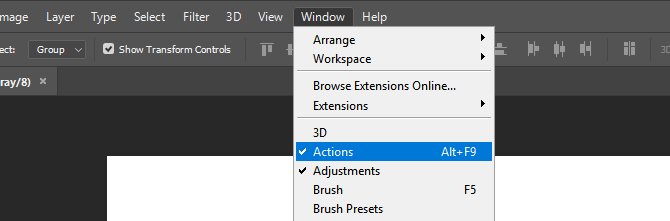
Okno akcji jest ładowane z zestawem folderów i plików. Aby uzyskać dostęp do akcji, Kliknij z menu rozwijanego i wybierz plik w folderze. Przycisk odtwarzania pojawi się na dole okna. Kliknij przycisk, a akcja zostanie wykonana automatycznie.

Pliki akcji są zarejestrowane w ATN rozbudowa. Aby zainstalować pliki ATN w Photoshopie, po prostu kliknij je dwukrotnie, tak jak plik wykonywalny (EXE). Photoshop automatycznie rozpozna i zainstaluje te pliki. Możesz także ładować akcje ręcznie, otwierając panel Operacje, klikając ikonę ustawienia i wybierając Załaduj akcję.

Jeśli chcesz cofnąć którekolwiek z tych działań, możesz to zrobić w Historia płyta. Najpierw przejdź do okna i sprawdź, czy Historia jest sprawdzona. Następnie kliknij przycisk Historia i przewiń w górę, aż zobaczysz swój wizerunek. Kliknij obraz, a cofniesz wszystkie efekty.

Lista czynności
Oto lista niezbędnych działań w Photoshopie, które są dostępne online za darmo.
Długi cień
Efekt długiego cienia jest popularny wśród grafików ze względu na elegancki wygląd cienia. Tworzy płaskie, wydłużone cienie, które dopasowują się do kształtu lub krawędzi tekstu. Istnieją dwa ogólne efekty długiego cienia. Wersja Long Shadow One jest płaskim cieniem Wersja druga Long Shadow symuluje rzeczywisty cień za pomocą różnych odcieni, aby dopasować się do konturów kształtu.
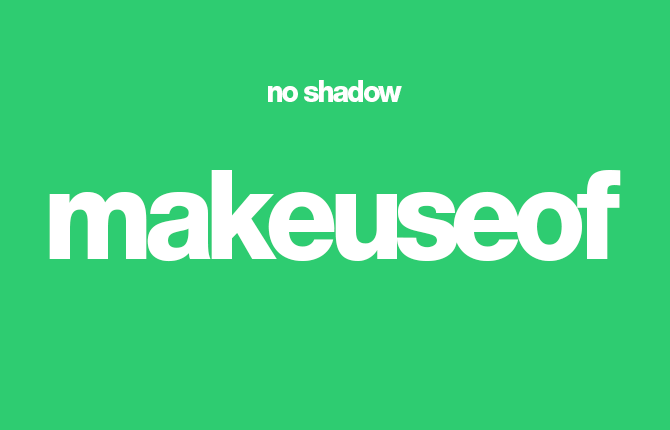
Ten efekt działa zarówno z tekstem, jak i obrazami, co pozwala użytkownikom tworzyć nowoczesne ikony jednym kliknięciem myszy.
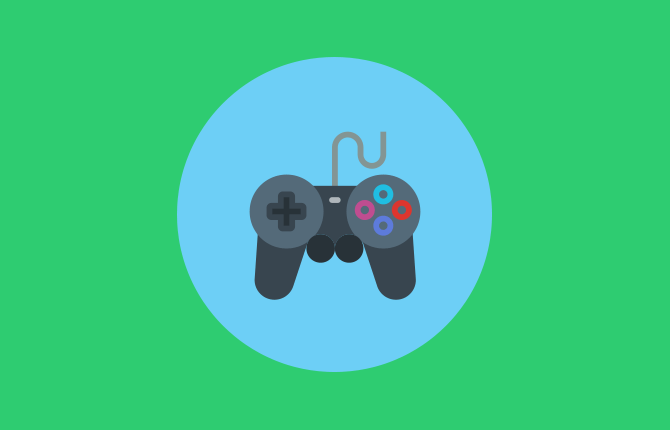
Efekt HDR
Efekt HDR (High Dynamic Range) zapewnia ostrzejszą, lepszą jakość obrazu i jest niezbędny do manipulacji zdjęciami o niskiej jakości. Efekt ten osiąga się poprzez dostosowanie odcienia, nasycenia i warstw obrazu. Narzędzia HDR jest doskonałym przykładem tej techniki i oferuje kilka poziomów HDR w celu ulepszenia obrazu.

Efekt 3D
Jako fan wszystkich technologii mam dziwną fascynację efektem RGB. Ten efekt zmienia kanały kolorów, aby obrazy wyglądały na zniekształcone lub uszkodzone cyfrowo. Action 3D wprowadza tylko ten efekt.

Usunięcie białego / czarnego tła
Jednym z najbardziej irytujących zadań Photoshopa jest oddzielenie obiektu od tła 5 łatwych sposobów na usunięcie tła z obrazuJeśli chcesz usunąć tło z obrazu, nie potrzebujesz dokładnie Adobe Photoshop. Oto pięć alternatywnych sposobów, aby to zrobić! Czytaj więcej , czy biały, czy czarny. Na szczęście użytkownicy Photoshopa stworzyli akcje, aby zwalczyć to zadanie. Przezroczyste kanały zapewnia łatwe w użyciu działania w tym celu.
Aby użyć przezroczystych kanałów, załaduj obraz do Photoshopa. Następnie, aby uzyskać białe tło, przejdź do Obraz> Trybi wybierz Kolor CMYK (cyjan, magenta, żółty, klucz). CMYK Color to tryb koloru wykorzystywany głównie do drukowania ekranu i mediów. Po wybraniu opcji Kolor CMYK kolor obrazu nieznacznie się zmieni. Następnie aktywuj CMYK> Trans akcja oddzielająca obiekt od tła. W przypadku czarnego tła proces jest taki sam, z wyjątkiem trybu koloru, który ma pozostać domyślny Kolor RGB (czerwony, zielony, niebieski).
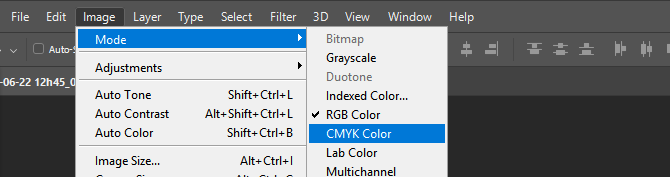
Oto przykład procesu wykorzystującego białe tło.

Oto podobny przykład z użyciem czarnego tła.

Możesz napotkać problemy z tą czynnością, szczególnie jeśli przycięty obraz zawiera również biel. Jednak usunięcie zdjęć z białego tła nie jest łatwiejsze.
Lekkie wycieki
Wycieki światła to podstawa udoskonalania obrazu i manipulacji graficznej. Wiele Instagram i Snapchat filtry próba naśladowania wycieków światła - wizualnych artefaktów tworzonych przez wyciekanie światła do wnętrza aparatu. Efekty te często nadają zdjęciu styl retro, ponieważ wycieki światła występują częściej w zabytkowych aparatach. Lekkie wycieki Sivioco zapewniają świetne wersje tego efektu.

Clear Tape / Sticker Creator
Naklejki Panos FX zabija dwa ptaki jednym kamieniem. Jego Czysta taśma funkcja tworzy prosty, elegancki efekt fotograficzny dla Twojego obrazu. Naklejka tworzy podobny efekt, ale poprawia obraz z efektem obierania.

Zostań profesjonalistą jednym kliknięciem!
Dobra, potrzeba więcej niż jednego kliknięcia, aby stać się Photoshop Professional Jak sprawić, by ktoś się unosił za pomocą PhotoshopaKażdy marzy o lataniu, a dzięki Photoshopowi możesz to zrobić. Tworzenie obrazu lewitacji to niemal rytuał przejścia dla każdego, kto uczy się korzystać z potężnych narzędzi Photoshopa. Czytaj więcej . Jednak działania Photoshopa są zdecydowanie bardzo pomocne w rzemiośle edycji obrazu. Nie pozwól, aby działania stały się kolejnym narzędziem w polu Photoshopa, użyj go na swoją korzyść!
Czy korzystasz z funkcji Działania programu Photoshop? Po co? Daj nam znać w komentarzach poniżej!
Zdjęcie: mimagephotography przez Shutterstock
Christian jest najnowszym dodatkiem do społeczności MakeUseOf i zapalonym czytelnikiem wszystkiego, od gęstej literatury po komiksy Calvina i Hobbesa. Jego pasji do technologii towarzyszy tylko jego chęć i chęć pomocy; jeśli masz jakieś pytania dotyczące (przeważnie) czegokolwiek, prosimy o przesłanie e-maila!


